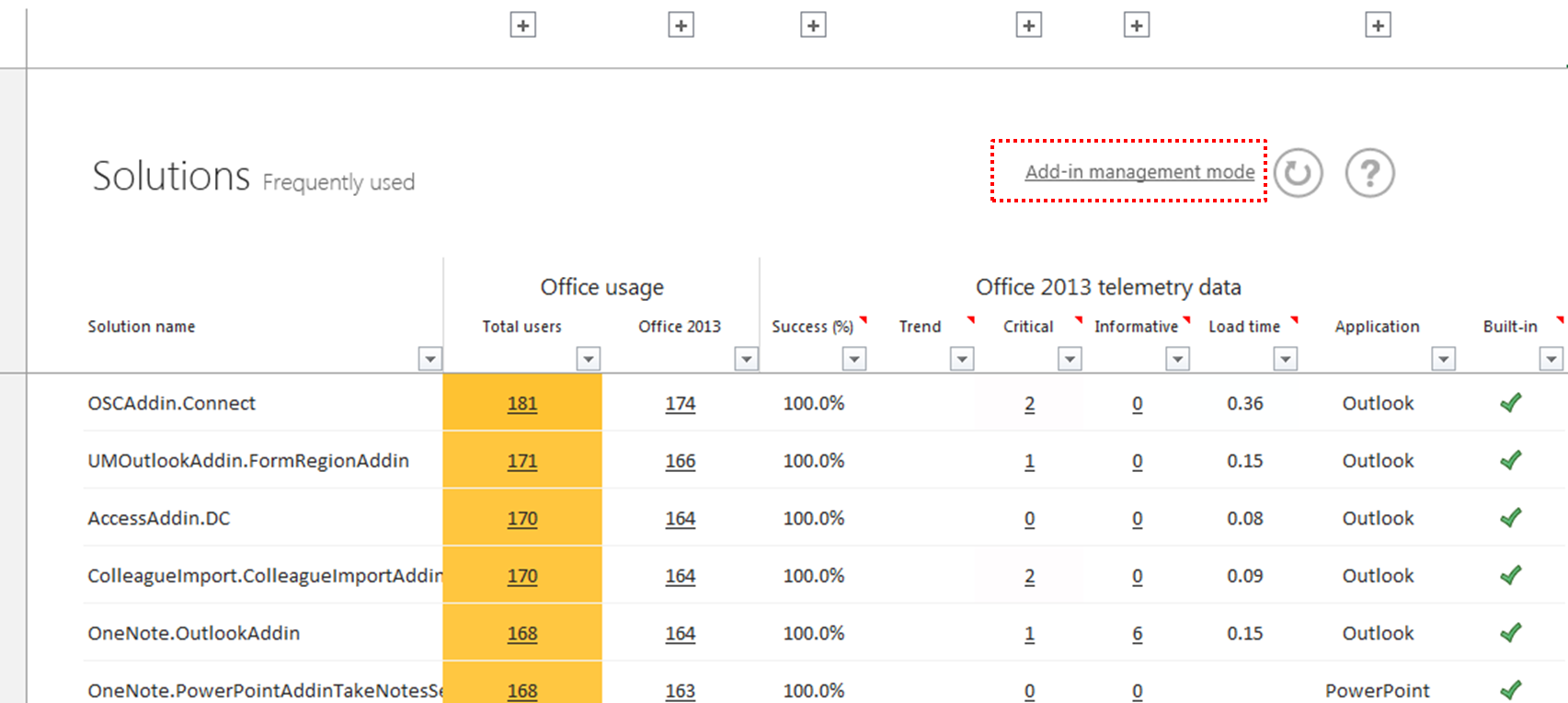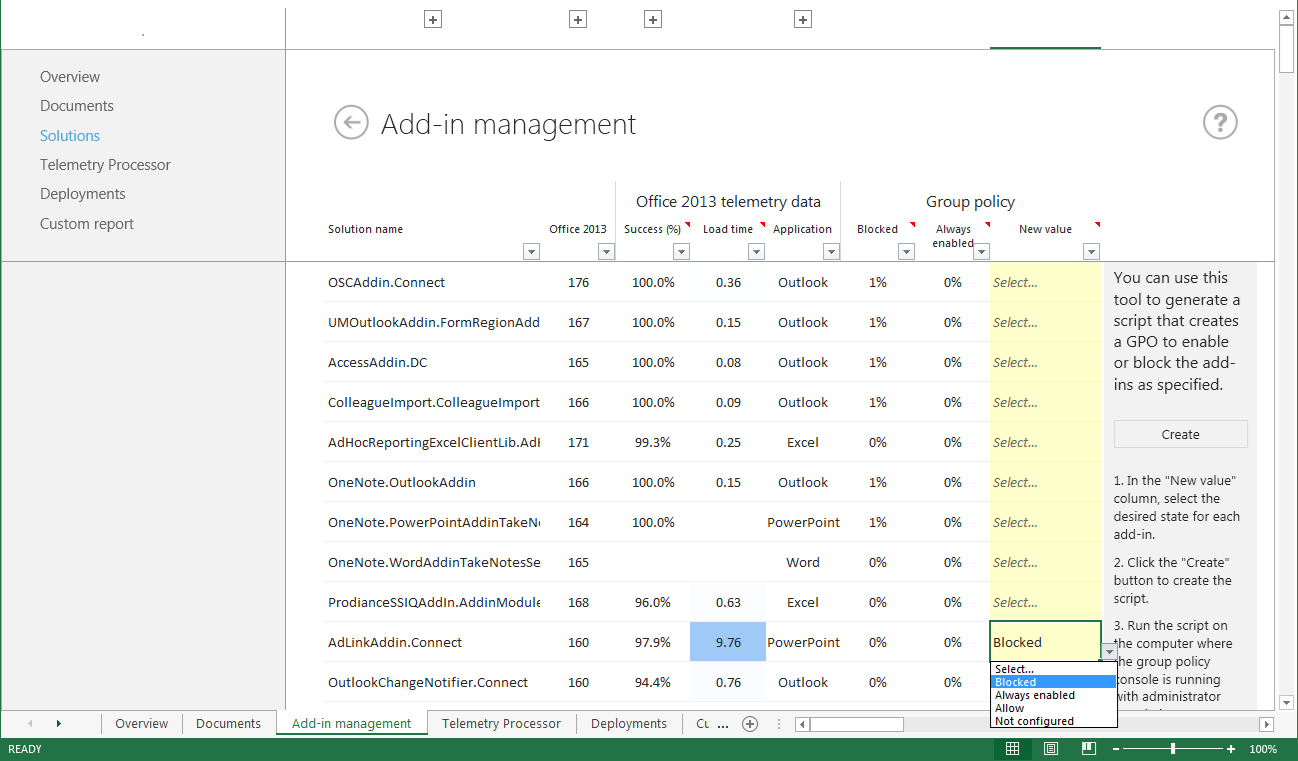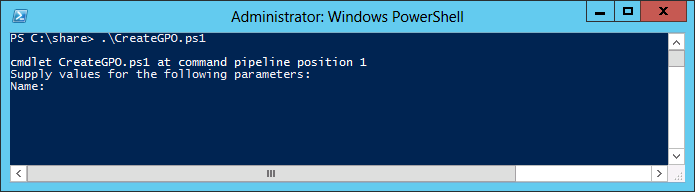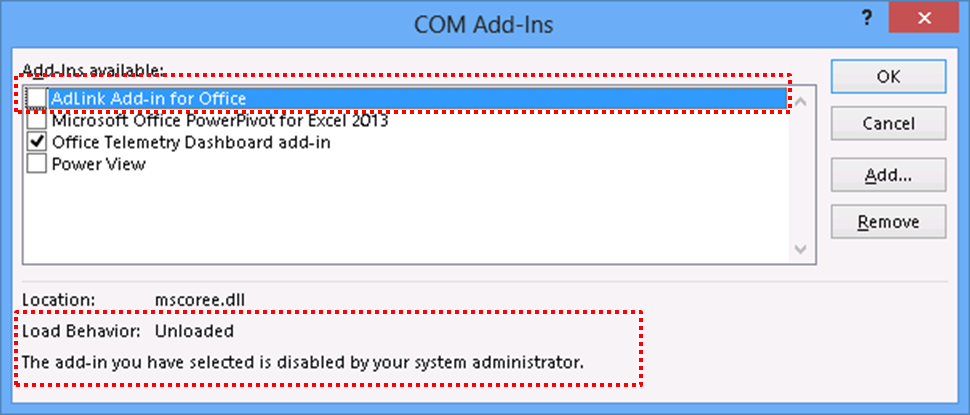Administrar complementos con Panel de telemetría
Artículo original publicado el miércoles, 19 de septiembre de 2012
La autora de esta publicación del blog es Nobuko Miwa, administradora de programas del equipo de administración de soluciones de Office
¿Alguna vez ha querido administrar complementos en Office? Si es un profesional de TI que se dedica a administrar el uso de aplicaciones, a lo mejor también le interesa administrar complementos en Office. Si puede evitar que los usuarios finales ejecuten complementos no aprobados que podrían provocar problemas o deteriorar el rendimiento, puede reducir el costo del soporte técnico. Con Office 2013, ofrecemos una característica nueva que permite administrar el uso de los complementos.
Con el Panel de telemetría de Office 2013, puede supervisar el uso de los complementos, el rendimiento y otros aspectos. Con los datos recopilados, puede decidir qué complementos deben administrarse. Este artículo describe cómo administrar complementos en Office con Panel de telemetría.
ADMINISTRAR COMPLEMENTOS CON PANEL DE TELEMETRÍA
Primero tiene que implementar el Panel de telemetría. Eche un vistazo a este artículo de Technet para ver los detalles de la implementación del Panel de telemetría.
Cuando Panel de telemetría esté correctamente configurado, fíjese en la hoja de cálculo Soluciones del Panel de telemetría. En esta hoja de cálculo, verá el vínculo Modo de administración de complementos en la esquina superior derecha, como se muestra en la siguiente captura de pantalla. Haga clic en el vínculo para ver la hoja de cálculo Administración de complementos.
Viendo la hoja de cálculo Administración de complementos, puede decidir qué complementos deberían controlarse en función del uso, el tiempo de carga y los problemas encontrados. Cuando decida qué complementos controlar, siga las instrucciones que aparecen en el lado derecho de la pantalla para crear un script de Windows PowerShell y aplicar esta configuración. En la siguiente captura de pantalla se ve la hoja de cálculo Administración de complementos del Panel de telemetría.
Algunas cuestiones que debe tener en cuenta:
- Necesitará permiso para crear un objeto de directiva de grupo (GPO) y vincularlo a una unidad organizativa (OU) (es decir, un contenedor de Active Directory).
- Si la administración de complementos no está permitida, la opción estará atenuada.
Las aplicaciones que permiten administrar complementos son: Excel, Word, Outlook, PowerPoint, Project, Publisher, Visio, OneNote, Access e InfoPath.
Y estos son los tipos de complementos compatibles:
Complemento COM |
.dll |
Complemento de automatización de Excel |
.dll |
Complemento XLL de Excel |
.xll |
Complemento de Excel |
.xla, .xlam |
Complemento RTD de Excel |
.dll |
Complemento de Word |
.dot, .dotm, .dotx, .docm |
Complemento de PowerPoint |
.ppa, .ppam |
Estas son las opciones que puede elegir para administrar cada complemento:
- Bloqueado: el complemento se bloquea y el usuario final no lo puede administrar.
- Siempre habilitado: el complemento siempre está habilitado y el usuario final no lo puede administrar.
- Permitir: el complemento está permitido y el usuario final lo puede administrar.
Otro método más restrictivo para administrar complementos consiste en bloquear todos los complementos no administrados con los archivos de plantilla administrativa (admx) de Office 2013 y luego usar la configuración Permitir descrita arriba para permitir que los usuarios usen solo los complementos especificados. Existen opciones de configuración independientes para la administración de complementos en cada aplicación compatible de Office 2013. Se encuentran en las rutas de acceso siguientes:
- Configuración de usuario/Plantillas administrativas/Office 2013 nombre de la aplicación/Miscelánea/Lista de complementos administrados
- Configuración de usuario/Plantillas administrativas/Office 2013 nombre de la aplicación/Miscelánea/Bloquear todos los complementos no administrados
Después de generar el script de Windows PowerShell en la hoja de cálculo Modo de administración de complementos, puede ejecutarlo en el Módulo de Active Directory para Windows PowerShell. En la consola, indique el nombre del GPO al que quiere aplicar la configuración, como se ve en la captura de pantalla siguiente:
Ahora ya puede vincular el GPO creado a cualquier unidad organizativa.
CÓMO SE ADMINISTRAN LOS COMPLEMENTOS EN OFFICE
Vamos a ver cómo administra los complementos en el cliente de Office. Abra el cuadro de diálogo Complementos COM en los equipos cliente de Office haciendo lo siguiente:
- Seleccione Archivo y luego Opciones.
- En el cuadro de diálogo Opciones de aplicación, seleccione Complementos.
- En la lista desplegable Administrar, seleccione Complementos COM y luego Ir.
Puede ver que los complementos están deshabilitados y que los controla el administrador. Los usuarios finales no pueden volver a habilitar el complemento en los equipos. Esto está ilustrado en la siguiente captura de pantalla:
Si Directiva de grupo no se ha aplicado todavía, puede usar el comando siguiente en el símbolo del sistema para desencadenar el proceso de actualización:
gpupdate /force
Nobuko
Esta publicación del blog es una traducción. Puede leer el artículo original en Let's manage add-ins using Telemetry Dashboard